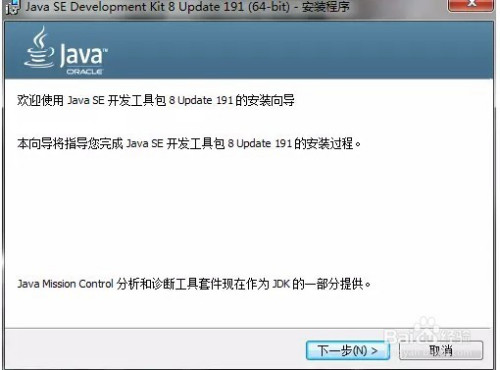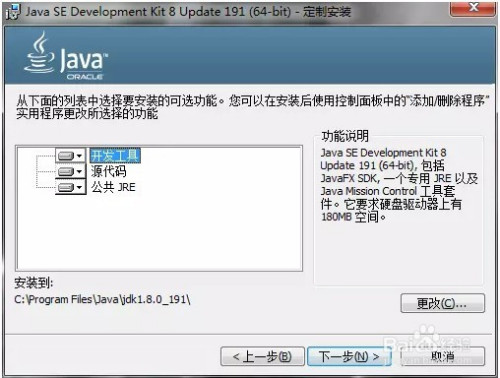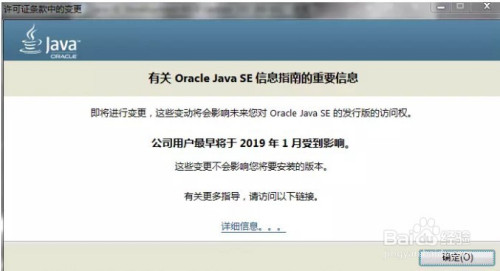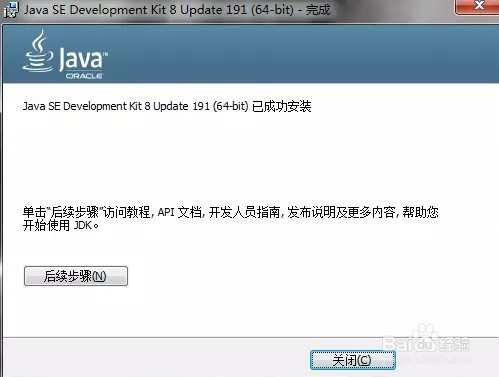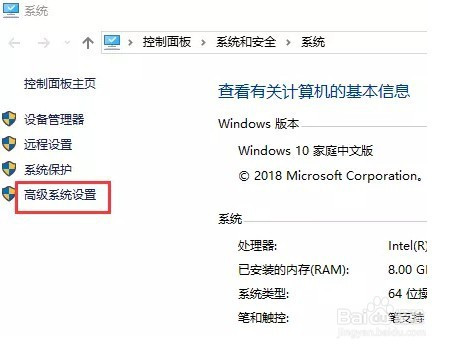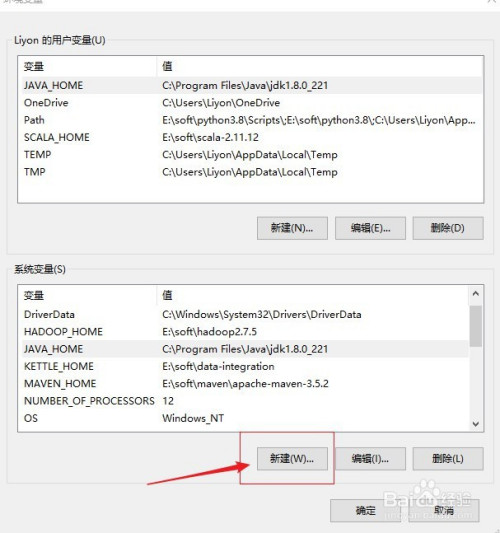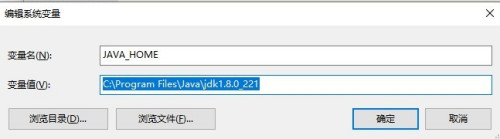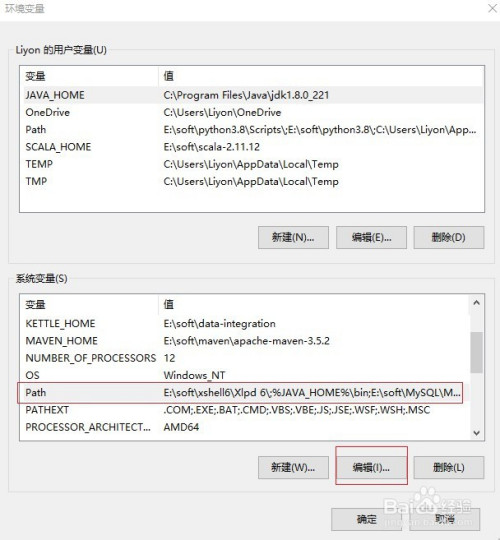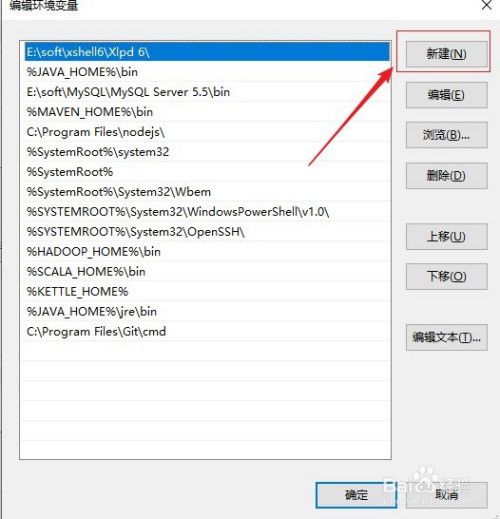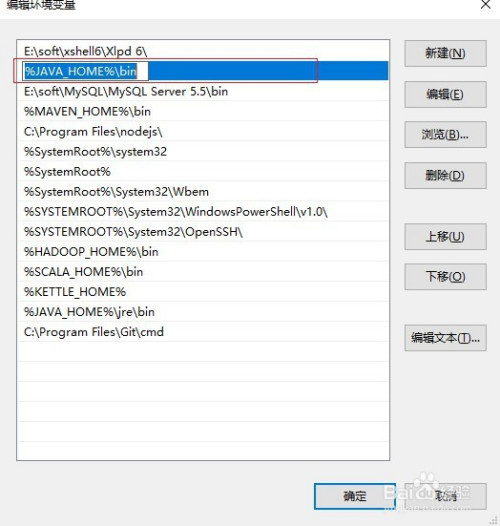jdk安装教程(完整图文教程)
方法/步骤
-
下载好jdk安装程序, 双击下载的exe文件,开始安装。如下图,点击下一步
-
选择jdk的安装目录,建议大家就算不使用默认路径,建议也放在C盘,纯英文的目录下
-
直接点击下一步,出现下图的告警信息,直接点“确定”,继续。
-
弹出个窗口,还要选择文件夹,不是安装程序出问题了,仔细一下,安装的不是jdk,是jre,jre是用于运行时的包,是jdk的一部分,所以继续安装,点击下一步
-
弹窗告诉已成功安装。如下图
-
接下来配置环境变量,在桌面右击“计算机”图标,选择“属性”。
-
点击高级系统设置,在“高级”选项卡,点击下方“环境变量”按钮,如下图选择新建
-
输入变量名:JAVA_HOME, 输入变量值:C:\Program Files\Java\jdk1.8.0_221 , 变量值为第3步中选择的安装路径
-
选择Path变量,选择编辑,如下图
-
选择新建,如下图
-
输入: %JAVA_HOME%\bin, 如下图,然后保存
END
此文借鉴他人,详情请看https://jingyan.baidu.com/article/7f41ececcc3367183d095cee.html